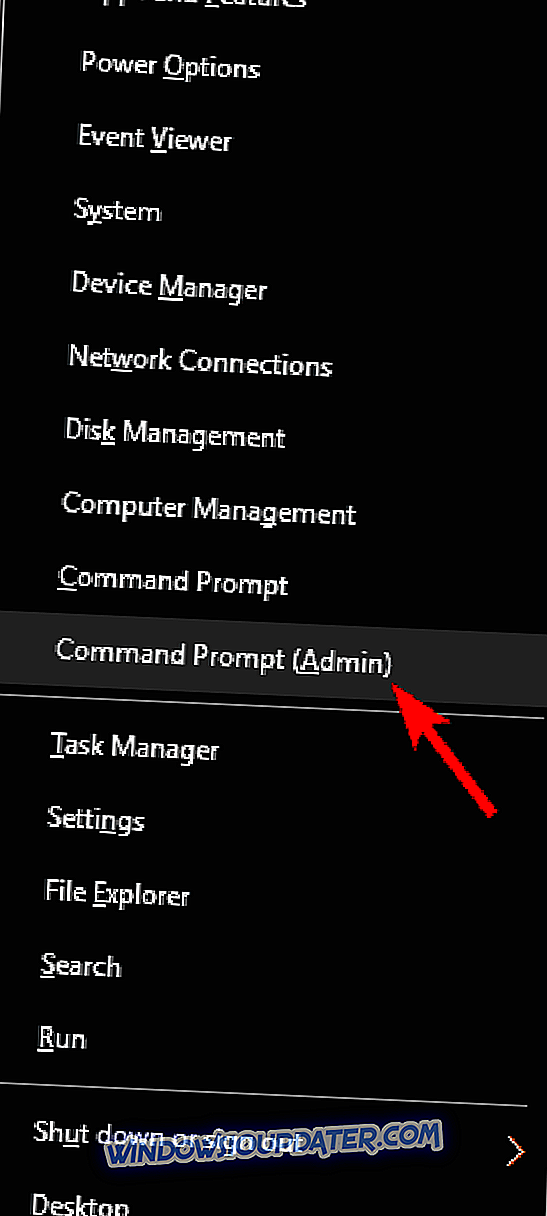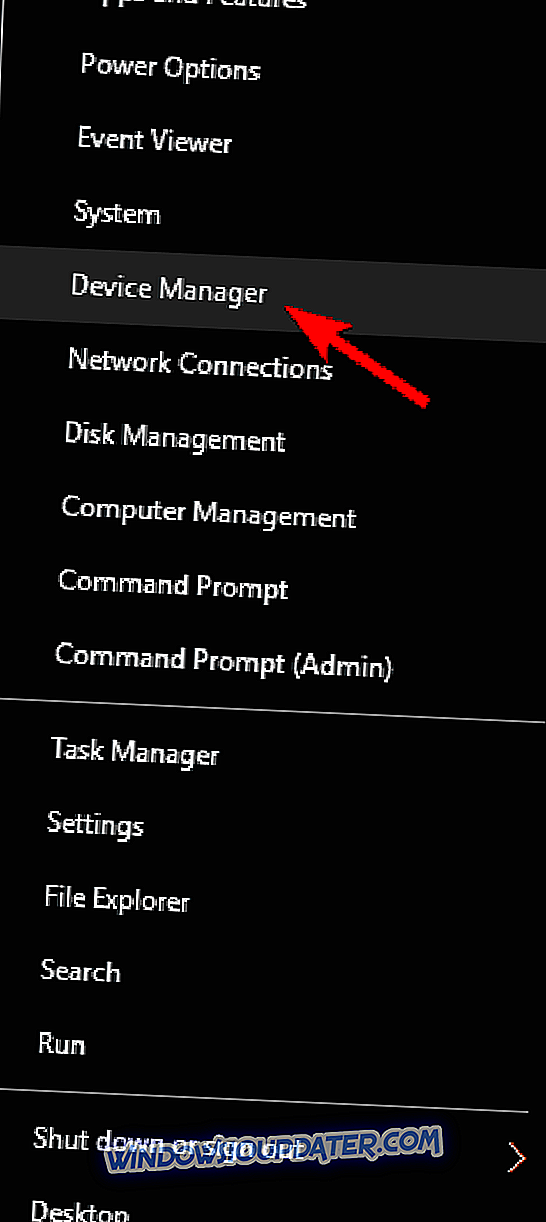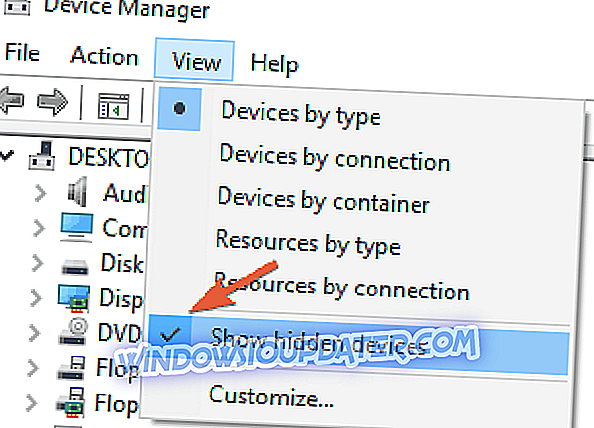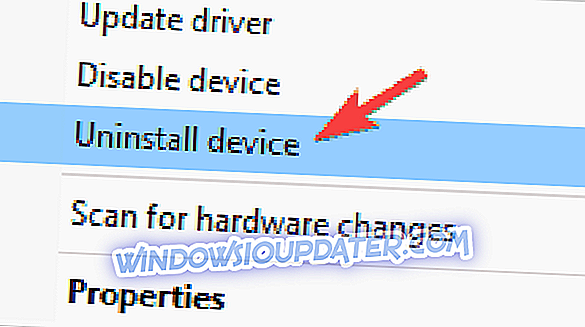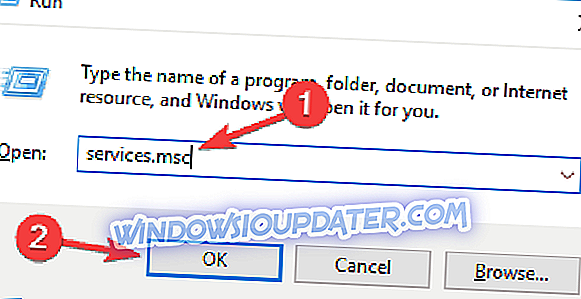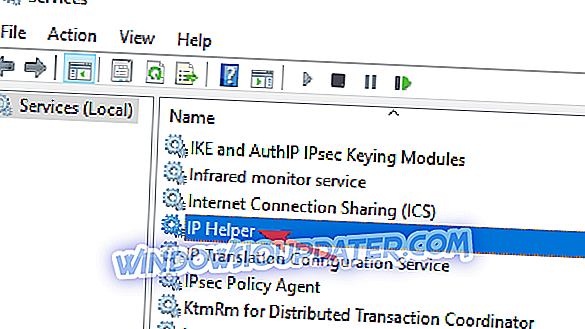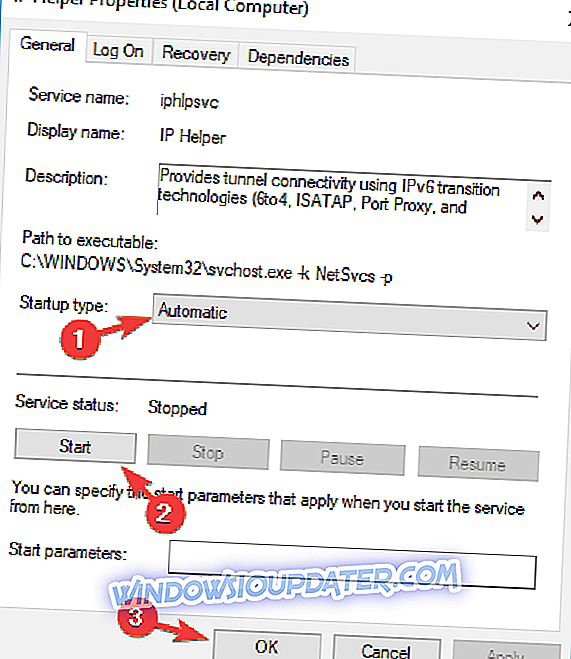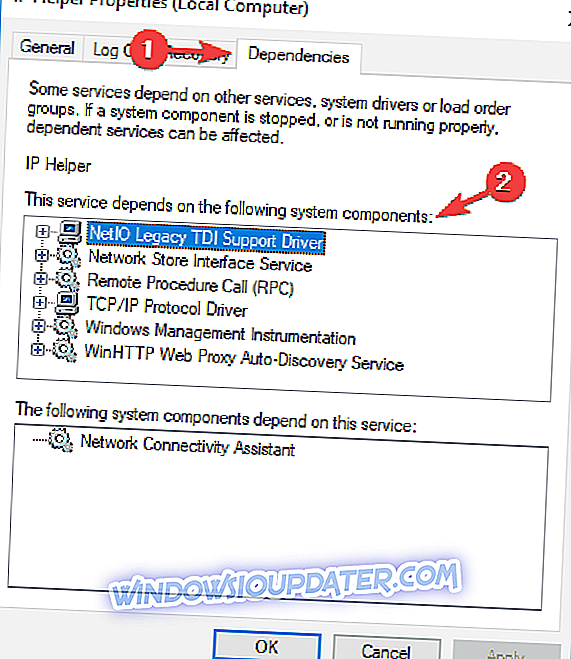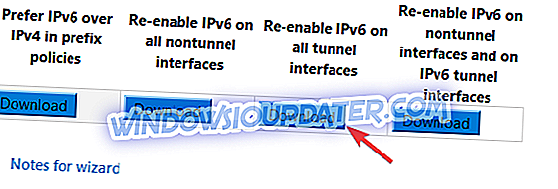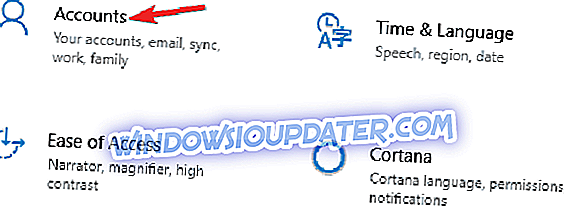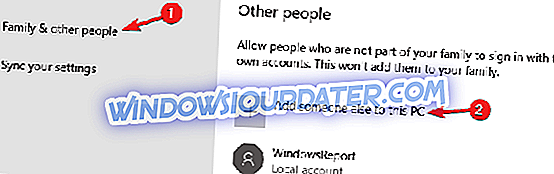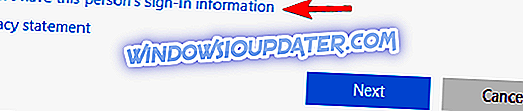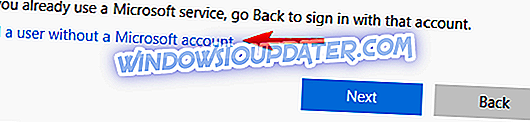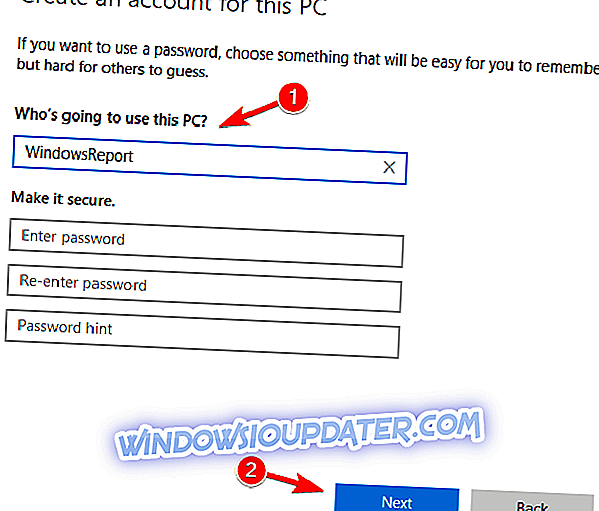Problém s konzolou Xbox One a aplikací Xbox One pro systém Windows 10 způsobuje, že lidé jsou naštvaní. Problém spočívá v protokolu Teredo, síťovém adaptéru, který pomáhá usnadnit připojení, jako jsou ty, které se používají při konfiguraci NAT. Pokud je tento protokol vypnut nebo rušen buď ručně nebo pomocí softwaru, může mít tyto škodlivé účinky na systém.
První věc, kterou budete chtít udělat, je zajistit, aby vaše internetové připojení fungovalo správně. Jakmile se ujistíte, že se jedná o případ a problém přetrvává, můžete pokračovat s dalšími řešeními.
Jak opravit chybu Teredo na konzole Xbox One
Teredo nemůže kvalifikovat zprávu, která vám zabrání používání aplikace Xbox v počítači se systémem Windows 10. To může být pro některé uživatele velkým problémem.
- Rozbalit všechny záložky Minimalizovat všechny záložky Příznaky Teredo se nepodařilo otevřít adaptér tunelu - Toto je běžný problém s Teredo a pro jeho opravu je třeba přeinstalovat adaptér Teredo.
- Připojení k aplikačnímu serveru Xbox blokováno - Toto je další problém související se systémem Teredo, a pokud se s ním setkáte, zkontrolujte, zda je ve vašem registru služba Teredo zakázána.
- Teredo se nepodařilo vyřešit název serveru - Někdy se tato chyba může objevit v důsledku vašich služeb. Chcete-li problém vyřešit, zkontrolujte, zda je spuštěna služba IP Helper a další služby. Pokud ne, povolte je a problém bude vyřešen.
- Klient s chybou Teredo je ve spravované síti - Někdy se tato zpráva může zobrazit kvůli problémům se jménem serveru. Problém však můžete opravit pomocí příkazového řádku.
- Teredo se stále odpojuje - to je další společný problém s Teredo. Chcete-li to opravit, zkontrolujte soubor hostitelů a v případě potřeby jej aktualizujte.
- Teredo nefunguje, ne ve správci zařízení - Pokud narazíte na některý z těchto problémů, můžete problém vyřešit jednoduše resetováním IPv6 na všech rozhraních tunelu.
Řešení 1 - Přeinstalujte zařízení Teredo
Podle uživatelů, někdy s cílem opravit Teredo nemůže kvalifikovat zprávu, kterou potřebujete přeinstalovat Teredo úplně. To vyžaduje, abyste zastavili službu Teredo a odstranili ovladač Teredo. To je velmi snadné a můžete to provést pomocí následujících kroků:
- Stisknutím klávesy Windows + X otevřete nabídku Win + X. Vyberte příkazový řádek (Admin) nebo Powershell (Admin) .
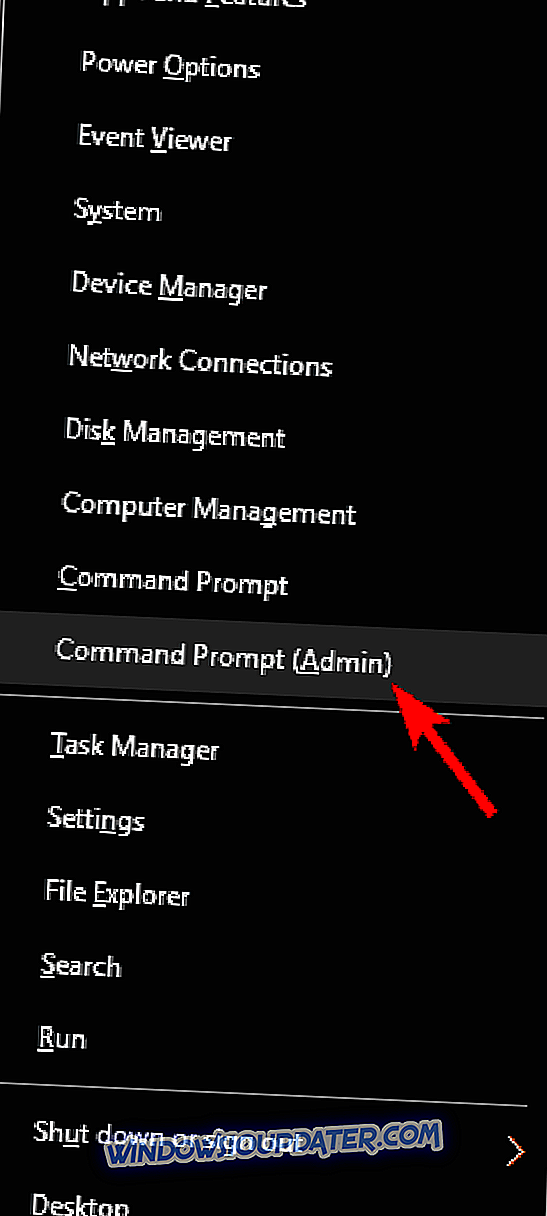
- Nyní spusťte netsh rozhraní Teredo nastavit stav zakázat příkaz .
Po zakázání služby Teredo je třeba odebrat jeho ovladač následujícím způsobem:
- Otevřete nabídku Win + X a ze seznamu vyberte položku Správce zařízení .
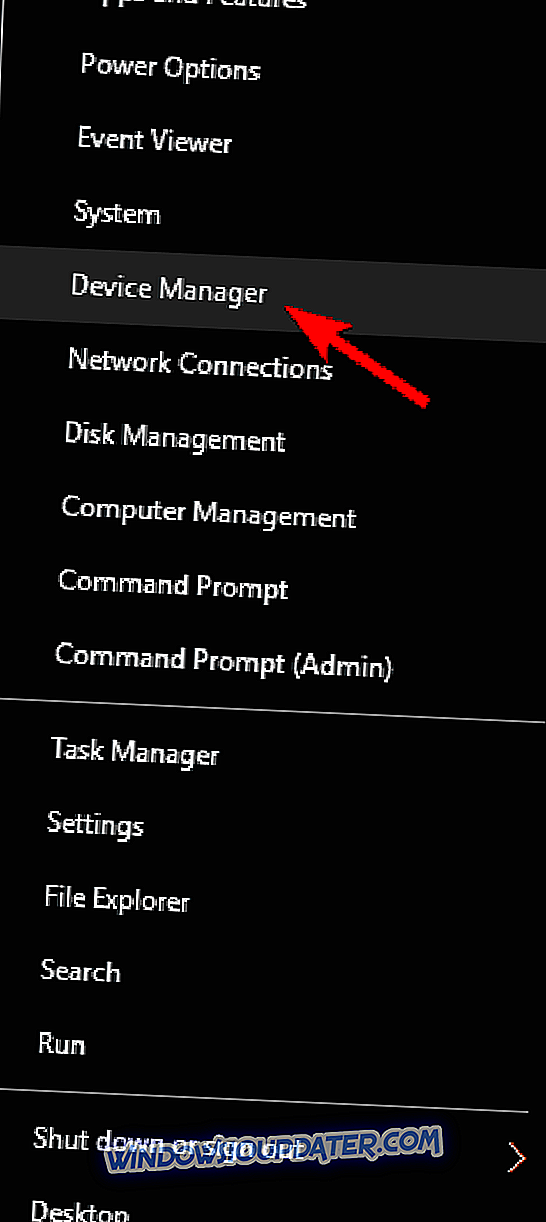
- Když se otevře Správce zařízení, přejděte do zobrazení a vyberte možnost Zobrazit skrytá zařízení z nabídky.
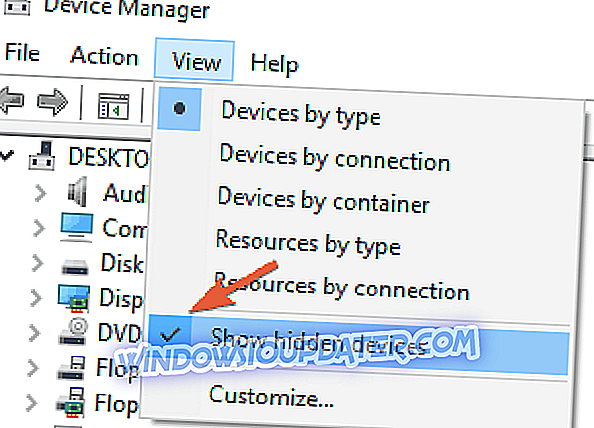
- Vyhledejte Teredo v části Síťové adaptéry, klepněte na něj pravým tlačítkem myši a vyberte příkaz Odinstalovat zařízení . Tento postup opakujte pro všechna zařízení Teredo.
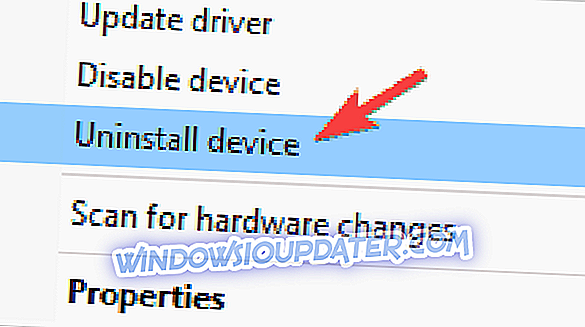
- Odinstalujte vše, co vidíte v „Teredo“ v nabídce z pravého menu
- Restartujte počítač a znovu povolte Teredo s tímto řádkem v Příkazovém řádku (Admin): netsh interface Teredo set state type = default
- Nezapomeňte nainstalovat adaptér Teredo Tunneling Pseudo-Interface ručně, protože by to mohlo způsobit potíže, protože se automaticky přeinstaluje
Řešení 2 - Zkontrolujte, zda je Teredo z registru zakázáno
Někdy se Teredo nemůže kvalifikovat Chyba se může zobrazit, pokud je Teredo ve vašem registru zakázáno. To může vést k problémům, ale můžete snadno upravit svůj registr následujícím způsobem:
- Otevřete příkazový řádek (Admin) a spusťte tento řádek pro kontrolu iphlpsvc : reg query HKLM Systém CurrentControlSet Služby iphlpsvc Teredo
- Pokud je Teredo zakázáno, tento řádek se zobrazí ve výstupu: DisabledComponents REG_DWORD 0x8e
- Znovu povolit Teredo prostřednictvím tohoto řádku příkazového řádku : reg přidat HKLM Systém CurrentControlSet Služby cpip6 Parametry / v DisabledComponents / t REG_DWORD / d 0x0
Po provedení kontroly zkontrolujte, zda je problém vyřešen.
Řešení 3 - Ujistěte se, že je spuštěna aplikace IP Helper
Abyste mohli používat Teredo, musíte mít spuštěnou službu IP Helper. Pokud je tato služba z nějakého důvodu zakázána, narazíte na to, že společnost Teredo nemůže kvalifikovat chybu. Problém však můžete vyřešit následujícím způsobem:
- Stiskněte klávesu Windows + R a zadejte services.msc . Nyní stiskněte klávesu Enter nebo klepněte na tlačítko OK .
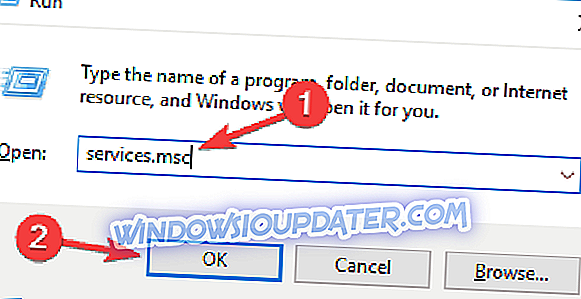
- Když se otevře okno Služby, vyhledejte službu Pomocník IP a poklepáním na něj otevřete jeho vlastnosti.
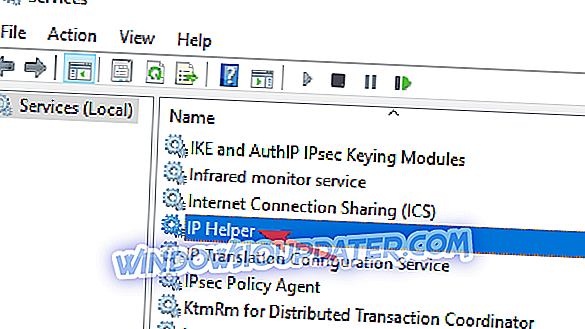
- Nastavte Typ spouštění na Automaticky a poté klepněte na tlačítko Start, čímž spustíte službu. Změny uložíte klepnutím na tlačítko Použít a OK .
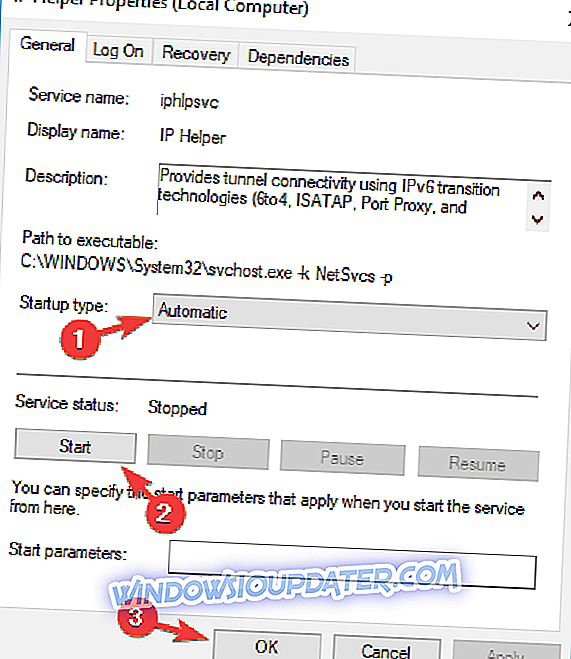
Jakmile spustíte službu IP Helper, problém s Teredo by měl být vyřešen úplně.
Několik uživatelů uvedlo, že služba IP Helper se nespustí kvůli problémům se závislými službami. Tento problém však můžete vyřešit následujícím způsobem:
- Otevřete okno Služby a poklepáním na položku Pomocník IP otevřete její vlastnosti.
- Když se otevře okno Vlastnosti, přejděte na kartu Závislosti . Nyní se podívejte do této služby závisí na následujících částech systému . Rozbalte seznam a zapište si všechny služby. Ve většině případů je problém služba WinHTTP Web Proxy Auto-Discovery Service, proto nejprve zkontrolujte tuto službu.
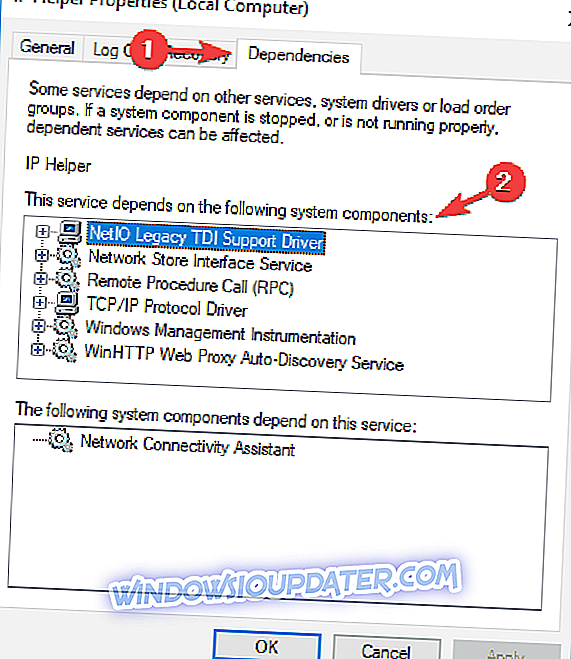
- Nyní se vraťte zpět do okna Služby a ujistěte se, že jsou tyto služby spuštěny. Pokud ne, povolte je.
- Po provedení tohoto pokusu znovu zkuste spustit službu IP Helper .
Pokud je na vašem PC již spuštěn IP Helper, ale máte stále problém, jednoduše ho restartujte a zkontrolujte, zda se problém vyřešil.
Několik uživatelů uvedlo, že restartování služeb IP Helper a WinHTTP Web Proxy a spuštění netsh interface teredo set state type = příkaz enterpriseclient opravil problém pro ně, takže to možná budete chtít také zkusit.
Řešení 4 - Zkontrolujte název neplatné hodnoty na názvu serveru Teredo
Pokud se vám Teredo stále nedaří kvalifikovat chybu, můžete problém vyřešit jednoduše kontrolou hodnoty názvu serveru. To je poměrně jednoduché a můžete to provést z příkazového řádku podle následujících kroků:
- Výchozí správný parametr v systému Windows 10: win10.ipv6.microsoft.com.
- Zkontrolujte správný parametr pomocí rozhraní příkazového řádku netsh rozhraní Teredo show state
- Pokud parametry nejsou správné, použijte tento příkazový řádek k jejich vrácení: netsh interface Teredo set state servername = default
Po provedení těchto změn zkontrolujte, zda je problém s programem Teredo vyřešen.
Řešení 5 - Ujistěte se, že položka souboru hosts nezpůsobuje problémy
Podle uživatelů se někdy může tento problém objevit, pokud je změněn soubor hosts. Soubor hostitelů můžete zkontrolovat následujícím způsobem:
- Můžete to zkontrolovat pomocí příkazového řádku netsh interface Teredo show state
- Pokud se zobrazí zpráva se nepodařilo vyřešit název serveru, použijte příkazový řádek notepad.exe c: WINDOWS 32 ovladače atd.
- Použijte funkci Upravit / Najít Poznámkový blok pro vyhledávání win10.ipv6.microsoft.com a použijte funkci Najít další, dokud nenajdete jinou položku, kterou následně odstraníte.
Mnozí uživatelé při úpravě souborů hostitelů nahlásili zprávu o odepření přístupu, což je pouze bezpečnostní upozornění. V jednom z našich dřívějších článků jsme vysvětlili, jak tento problém obejít, takže si ho určitě zkontrolujte.
Řešení 6 - Zkontrolujte, zda není brána Teredo brána jakoukoli instalovanou službou VPN
Někdy služby VPN mohou zasahovat do systému Teredo a způsobit, že se služba Teredo nemůže kvalifikovat pro zobrazení zprávy. Chcete-li problém vyřešit, je doporučeno zakázat a odebrat adaptéry VPN z počítače. Postupujte takto:
- Přejděte na položku Zobrazit skrytá zařízení ve Správci zařízení a vyberte položku Síťové adaptéry
- Odinstalujte adaptéry s názvy podobnými adaptéru TAP-Windows V9 a zjistěte, zda odinstalace adaptéru VPN odstranila problémy systému Teredo .
Po odebrání VPN z počítače zkontrolujte, zda je problém vyřešen. Pokud odstranění VPN vyřeší problém, může být vhodné zvážit přepnutí na jiný software VPN. CyberGhost VPN (v současné době 77% sleva) bude chránit vaše soukromí a nebude žádným způsobem zasahovat do vašeho systému, takže vám doporučujeme vyzkoušet si to.
Řešení 7 - Znovu povolte IPv6 na všech rozhraních tunelu
Pokud máte problémy se systémem Teredo, který není schopen kvalifikovat zprávu, problém může souviset s protokolem IPv6. Někdy se IPv6 může stát zakázán na rozhraní tunelů, což může vést k těmto problémům.
Chcete-li problém vyřešit, je třeba stáhnout soubor od společnosti Microsoft, který znovu povolí všechna rozhraní protokolu IPv6. To je velmi jednoduché a stačí udělat následující:
- Přejděte na tuto stránku podpory společnosti Microsoft.
- Nyní vyhledejte IPv6 na všech rozhraních tunelu a klepněte na tlačítko Stáhnout .
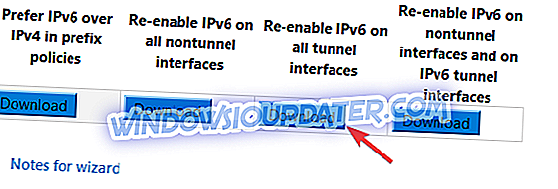
- Jakmile soubor stáhnete, spusťte jej a zkontrolujte, zda se problém vyřeší.
Řešení 8 - Vytvořte nový uživatelský účet
Někdy můžete problém vyřešit jednoduše vytvořením nového uživatelského účtu. To je poměrně jednoduché a můžete to provést pomocí následujících kroků:
- Stisknutím klávesy Windows + I otevřete aplikaci Nastavení .
- Po otevření aplikace Nastavení přejděte do části Účty .
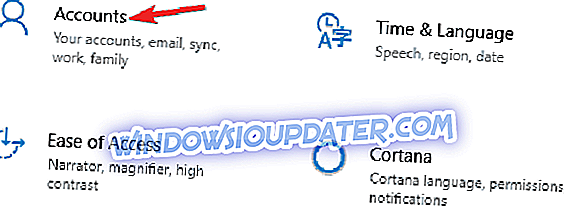
- V levém podokně přejděte na položku Rodina a další osoby . V pravém podokně klepněte na položku Přidat jiného uživatele v tomto počítači .
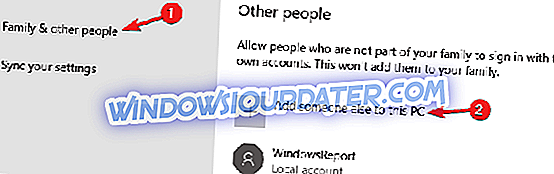
- Zvolte možnost Nemám přihlašovací údaje této osoby .
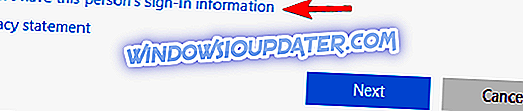
- Vyberte možnost Přidat uživatele bez účtu společnosti Microsoft .
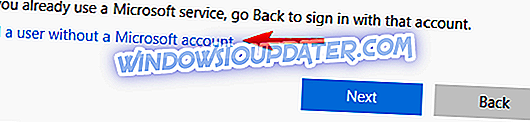
- Zadejte požadované uživatelské jméno a klepněte na tlačítko Další .
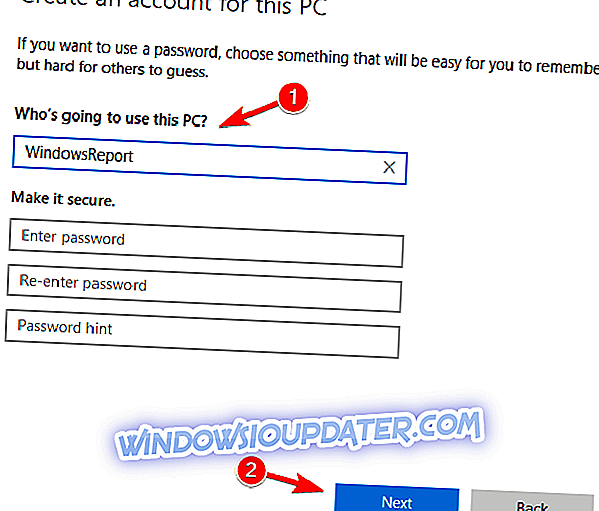
Po vytvoření nového účtu, přepněte na něj a zkontrolujte, zda řeší váš problém. Pokud je problém vyřešen, můžete zvážit přesunutí osobních souborů na nový účet a použití nového účtu namísto starého.
Teredo není schopen kvalifikovat zprávu může způsobit problémy na vašem PC, ale doufáme, že se vám podařilo vyřešit pomocí jednoho z našich řešení.